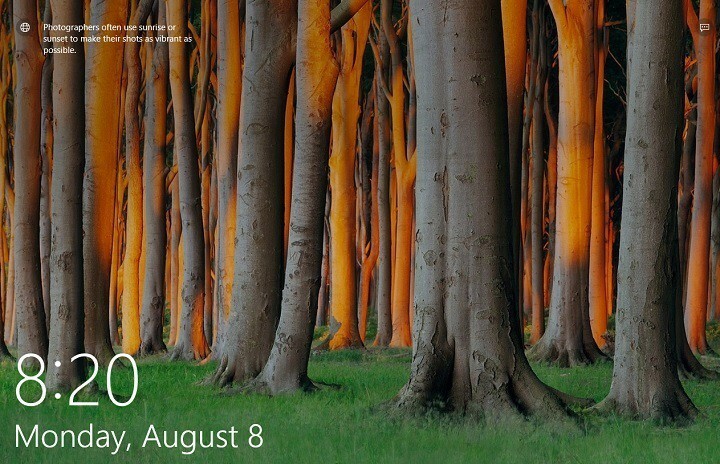
Mange brugere klager over Windows 10 Jubilæumsopdatering viser kun en tom blå skærm i stedet for almindelig Spotlight-baggrunde. Selvom intet billede vises, får brugerne den samme output og bliver spurgt, om de kan lide billedet.
Generelle løsninger såsom deaktivering og aktivering af Spotlight-funktionen fungerer kun i en begrænset periode. Efter et par minutter vises den blå skærm igen. Selvom dette ikke er et kritisk problem, kan det være ret irriterende for nogle brugere, der ønsker at se et andet billede hver gang de låser skærmen.
Brugere klager over Jubilæumsopdateringen bryder Spotlight
Spotlight er brudt. Jeg får en tom blå skærm med den normale output, der spørger, om jeg kan lide billedet osv. Hvis jeg går til Lås skærmindstillinger og ændrer det til en anden mulighed (Billede af lysbilledshow), så skift det tilbage, så begynder det at arbejde igen et par gange. Så går det bare tilbage til det blanke blå.
Ifølge brugerrapporter kan dette problem også manifestere sig gennem en sort skærm, der erstatter Spotlight-funktionen. Mens Microsofts supportteknikere ikke har givet nogen forklaringer på, hvorfor dette problem opstår, men brugerne mener, at fejlen er relateret til
Cortanas brug af låseskærmen.Sådan løses Spotlight-problemer i jubilæumsopdateringen
Løsning 1 - Kør fejlfindingsværktøjet til systemvedligeholdelse
- Gå til Kontrolpanel > Find og rette problemer
- Gå til System og sikkerhed > Kør vedligeholdelsesopgaver > klik på Næste
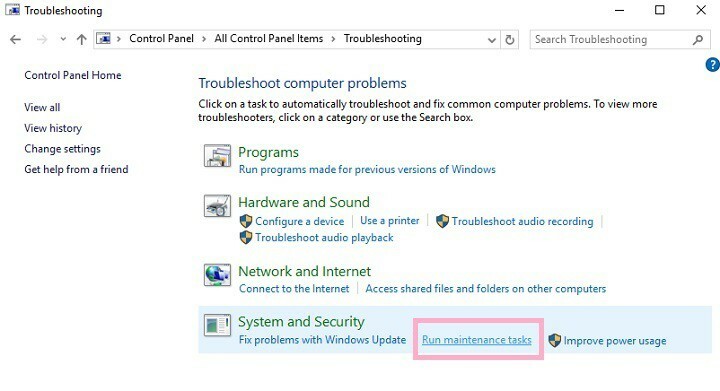
3. Vent på, at processen er afsluttet.
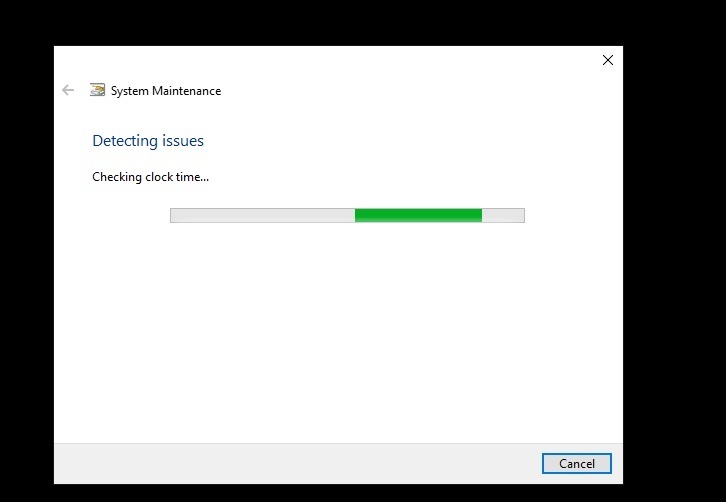
Løsning 2 - Ryd mappen Aktiver i Stifinder
1. Deaktiver Windows Spotlight> gå til C: \ Brugere \ Brugernavn \ AppData \ Local \ Packages \ Microsoft. Windows. ContentDeliveryManager_cw5n1h2txyewy \ LocalState \ Assets
2. Tøm mappen Aktiver. Din skærm bliver sort, indtil du genaktiverer Windows Spotlight.
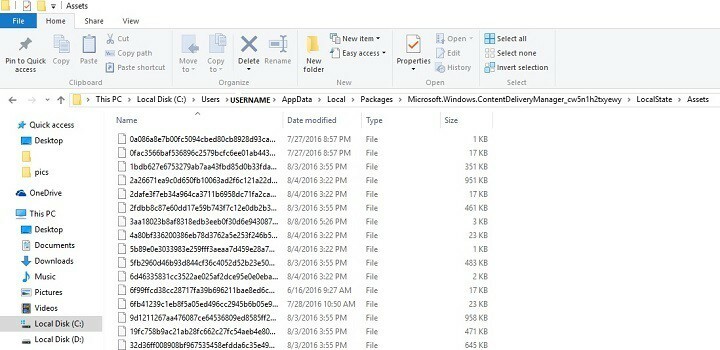
3. Aktivér Windows Spotlight> lås skærmen. Windows Spotlight-billederne skal nu være synlige.
RELATEREDE HISTORIER, DU SKAL KONTROLLERE:
- Fix: Displaydriver kunne ikke gendanne fra timeout på Windows 10
- Skærmflimmer stadig til stede i Windows 10 efter jubilæumsopdatering
- Fix: Problem med skærmbilledet BitLocker-adgangskode på Windows 10
